Suggerimenti e notizie da Bamboo
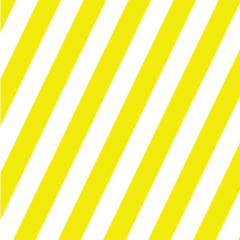
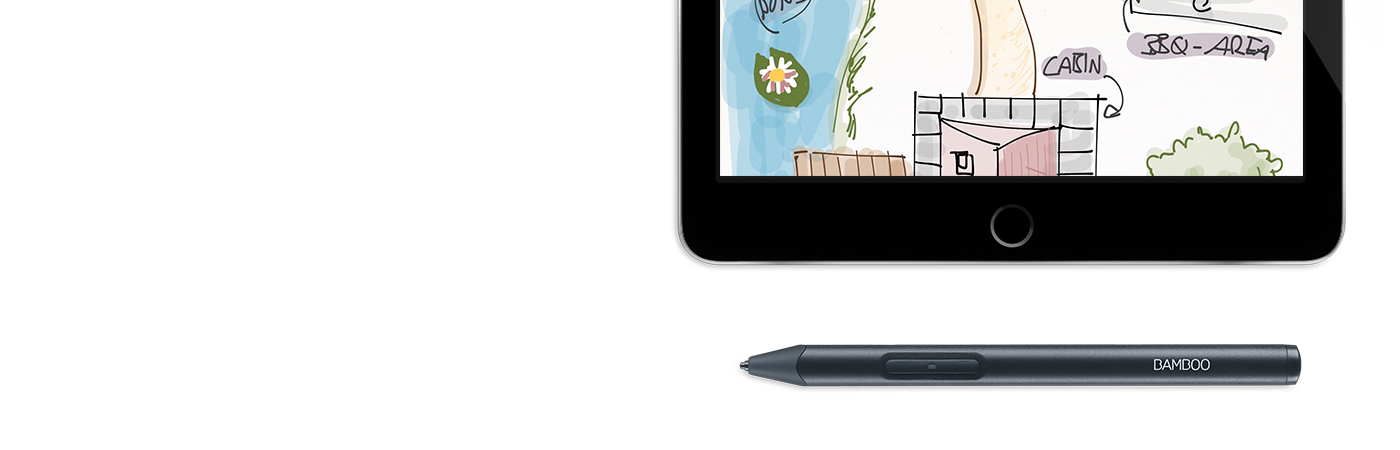

Per saperne di più su Bamboo Sketch,
andare alla pagina prodotto
Per muovere i primi passi con Bamboo Sketch,
basta scorrere in basso
Per muovere i primi passi con
Bamboo Fineline, clicca qui.

La custodia Bamboo Sketch grigio medio vanta una fodera verde elegante e una chiusura magnetica. Penna, caricabatteria USB e punte di ricambio hanno spazi dedicati per una pratica conservazione e accessibilità in tutti i momenti.

Collegare il caricabatteria USB nella porta USB di un computer o dispositivo di carica USB.
Collegare a scatto Bamboo Sketch sul connettore magnetico del caricabatteria USB.



Aprire le Impostazioni.
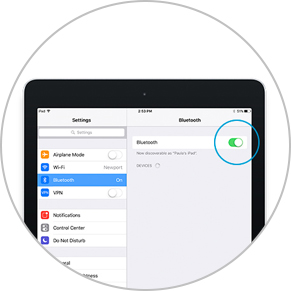
Attivare Bluetooth® wireless per attivare la connessione con la penna digitale.
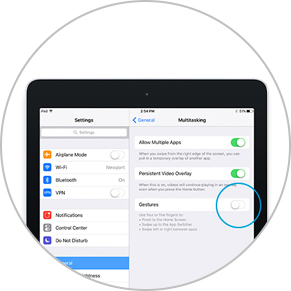
Andare alle Impostazioni generali, selezionare Multitasking e disabilitare Gesti. Saltate questo passo se usate un iPhone.
Scaricare o aprire un'app compatibile con la penna digitale Wacom per associarla con Bamboo Sketch. Ecco un elenco di applicazioni compatibili:










Aprire il menu impostazioni all'interno dell'applicazione
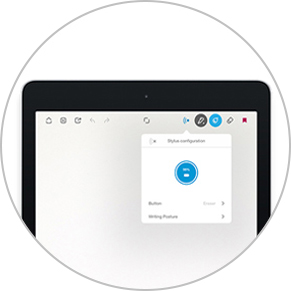
Abilitare il supporto della penna digitale selezionando Bamboo Sketch, Bamboo Stylus o Wacom Stylus. Potrebbe essere necessario aprire un nuovo appunto o quaderno per associare la penna.
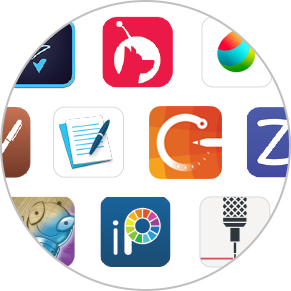
L'associazione e il nome della penna digitale possono variare con l'applicazione. Per vedere video più dettagliati sulla procedura di associazione.
Scorri in basso
Per associare la penna digitale, premere il pulsante laterale inferiore. L'associazione è completata quando il LED resta acceso.

Ripetere il passo n. 4 per associare Bamboo Sketch a un'applicazione per la prima volta. Per rientrare in un'applicazione, premere il pulsante laterale inferiore.
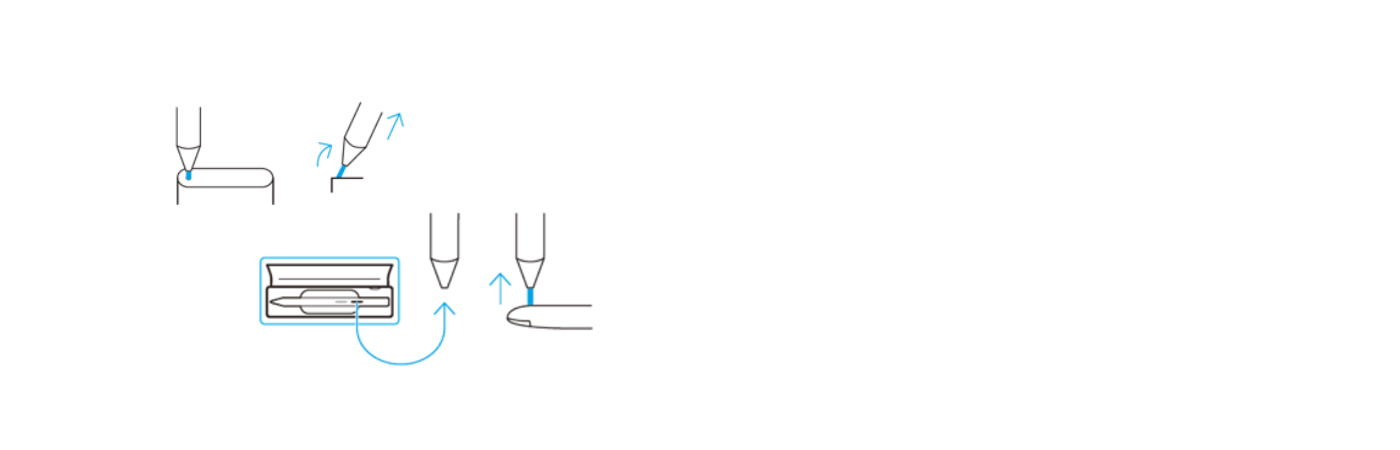
Bamboo Sketch è corredata di due diverse punte intercambiabili conservate comodamente all'interno della custodia. Per cambiare la punta della penna corrente, basta infilarla nel forellino incorporato nel lato della custodia. Inclinare la penna digitale e rimuovere la punta.
Prendere l'altra punta e installarla premendo delicatamente. Assicurarsi che la punta della penna sia correttamente alloggiata in sede.
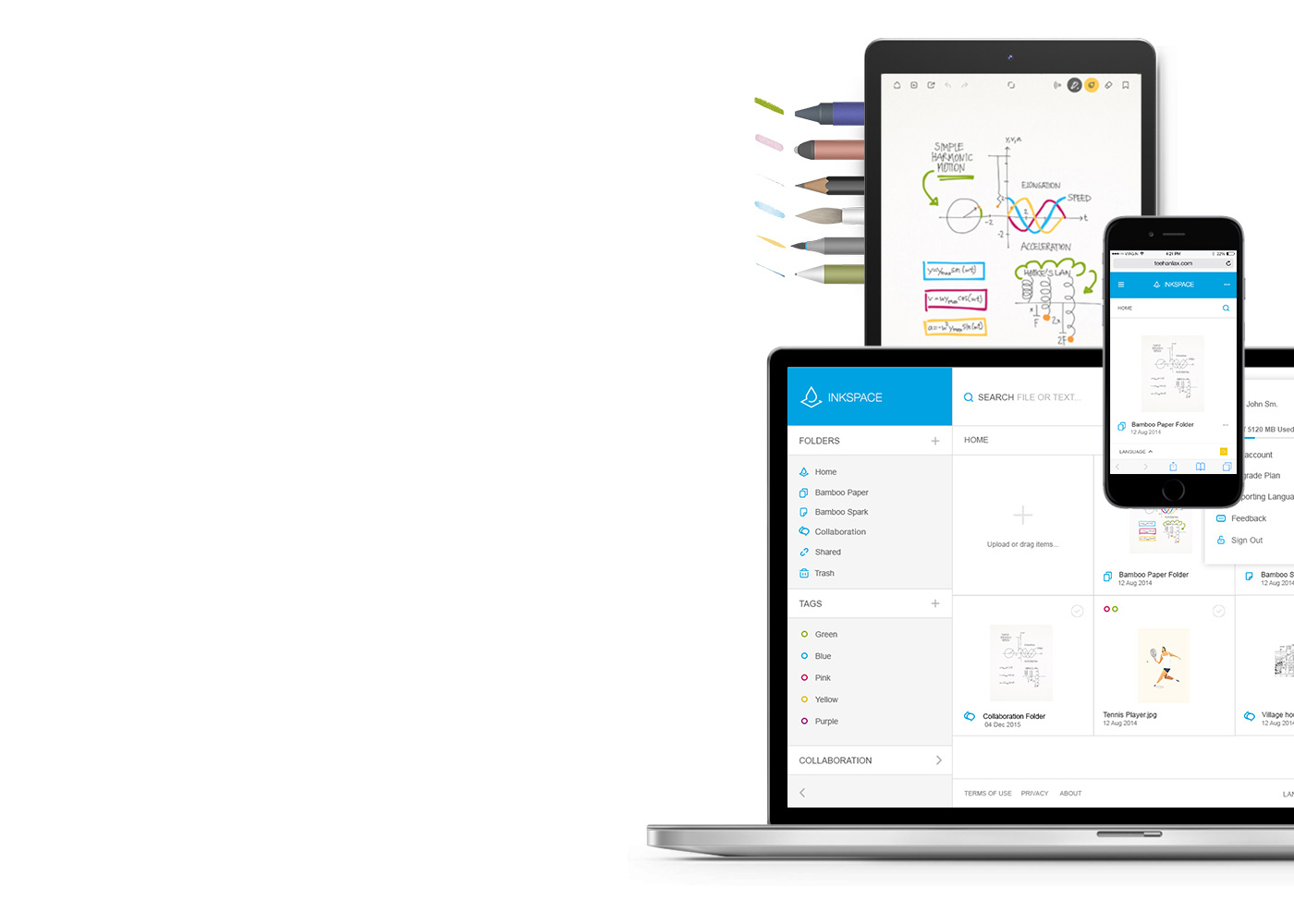
Bamboo Paper trasporta il vostro dispositivo in un quaderno di carta. Potete cogliere al volo pensieri e idee, appunti, schizzi e disegni in modo semplice e diretto come con carta e penna tradizionali.
Per saperne di più su Bamboo Paper ::before ::after
Inkspace, fluidamente integrata in Bamboo Note e Bamboo Paper, è il servizio cloud che permette di salvare, accedere, sincronizzare e condividere appunti e idee – in qualsiasi luogo e in qualsiasi momento.
Abbinamento della fineline con le app più conosciute.
I video stanno presentando i processi di associazione sull'esempio di Bamboo Fineline 2.
Tutti i prodotti Wacom possono essere puliti in modo sicuro con alcol isopropilico al 70% o 75% (alcol per frizione), se applicati su un panno morbido privo di pelucchi. Strofinare leggermente il panno inumidito sulle superfici dure e non porose del prodotto Wacom, come il display, o su altre superfici esterne. Non utilizzare candeggina. Impedire la penetrazione di umidità in qualsiasi apertura e non immergere il prodotto Wacom in detergenti di qualsiasi tipo. Consultare la sezione di seguito per ulteriori suggerimenti o contattare il team assistenza clienti Wacom competente per la propria regione.
Per la messa in carica tramite USB: Basta inserire il caricabatteria USB in una porta USB e collegare a scatto la penna sul connettore magnetico.
Due diversi tipi di punta personalizzano la sensazione della penna in mano – sceglietele fra morbida e dura.